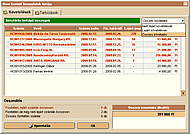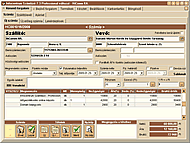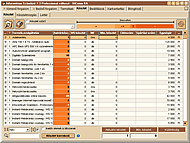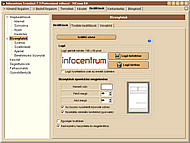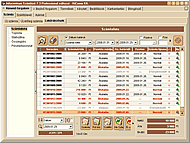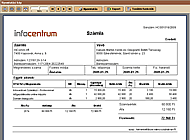A számlázó programmal készített lezárt szállítóleveleket lehet megtekinteni ebben a listában.
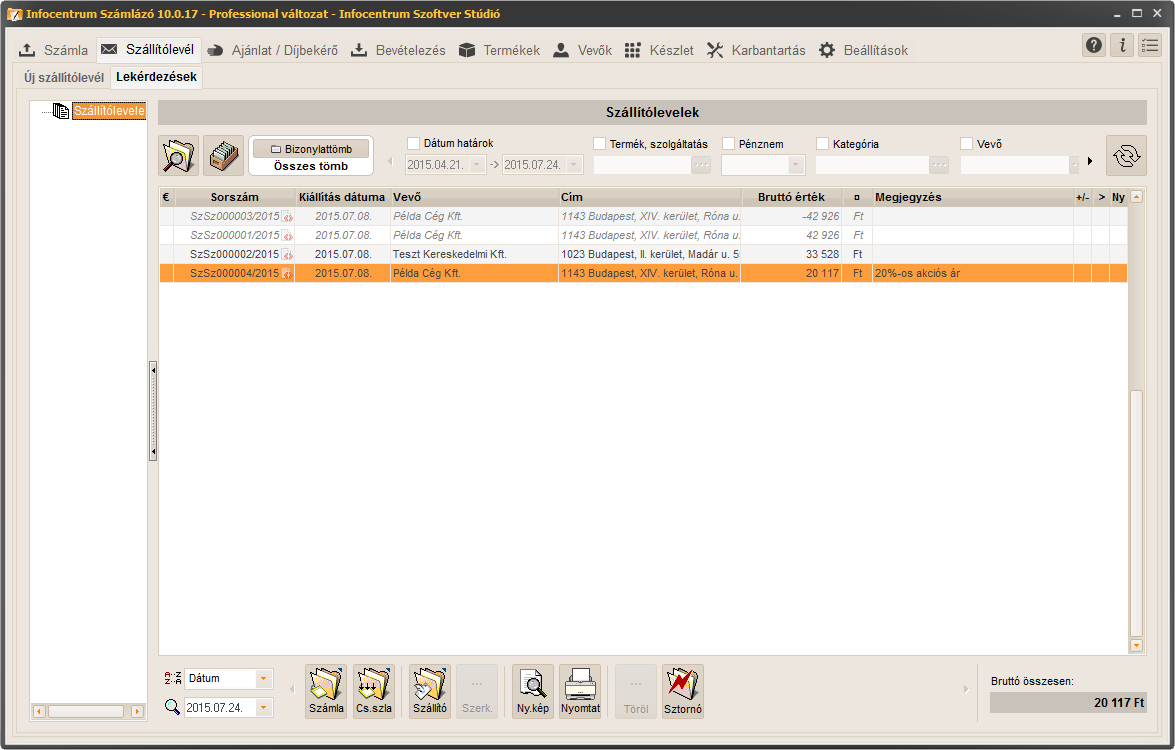
Különböző szempontok szerint szűrhetjük és rendezhetjük a megjelent szállítóleveleket.Csak azok a szállítólevelek láthatók melyek megfelelnek a megadott szűrőfeltételeknek.
Itt van lehetőségünk a
- szállítólevelek utólagos nyomtatására, szerkesztésére, törlésére valamint
- meglévő szállítólevélből új készítésére, és
- szállítólevélből számla illetve csoportos számla készítésére.
Ha a szállítólevél szigorú számadás alá vont szállítólevél tömbbe készült, akkor a listában ezt a sorszám mögött megjelenő kis ikonnal jelzi a számlázó program. Szállítólevél tömb beállítások funkciónál van lehetőség a tömbök karbantartására. A szigorú számadás alá vont szállítólevél nem törölhető és nem módosítható, csak sztornózására van lehetőség.
Szállítólevél megtekintése

A számlalistához hasonlóan a kiválasztott szállítólevélre, vagy a bal felső sarokban lévő nagyító ikonra kattintva a szállítólevél részleteit tekinthetjük meg(fejléc, tételek).
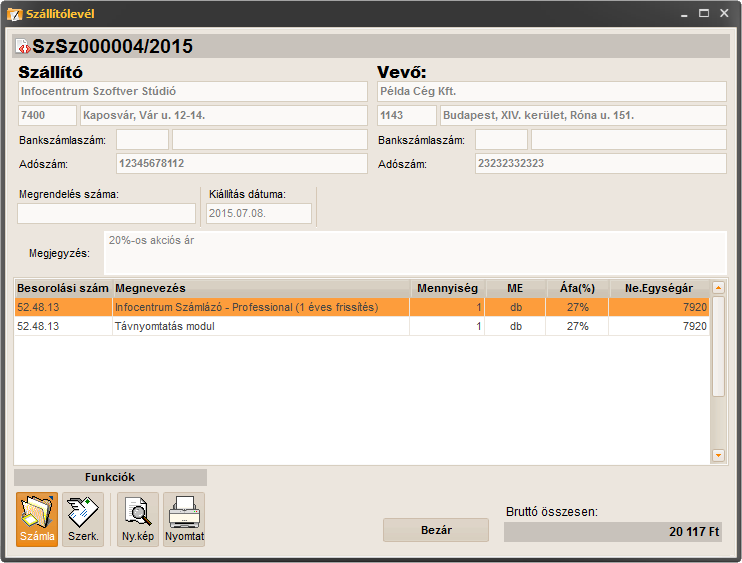
Szállítólevél lista megtekintése, nyomtatása

A teljes szállítólevél listát ki is tudjuk nyomtatni a nagyító ikon mellett található ‘kartoték’ ikon segítségével.
A gomb megnyomásakor először egy nyomtatási képet tekinthetünk meg, amin a szállítólevél legfontosabb adatai láthatóak, valamint a szállítólevél lista végén összegezve is megkapjuk a szállítólevél lista bruttó értékét.
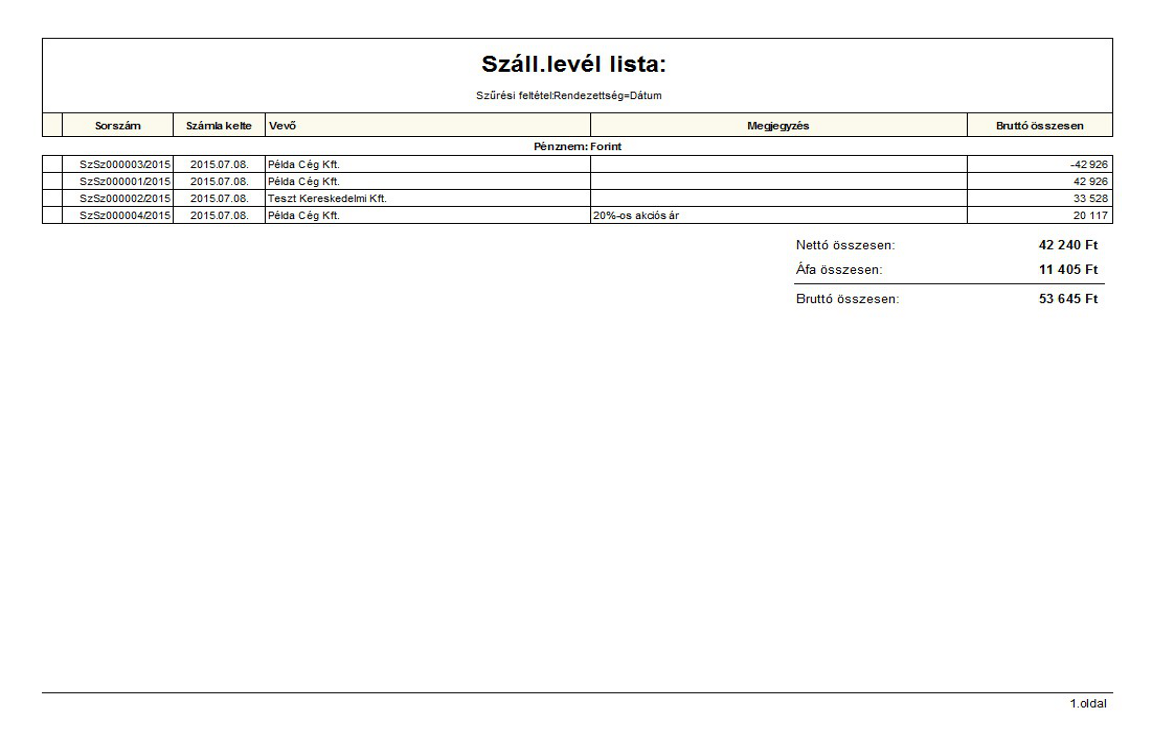
A lap tetején levő ‘Nyomtatás’ gombbal kinyomtatható a szállítólevél lista, emellett van lehetőség exportálásra és pdf fájl mentésére is.
Szállítólevélhez tartozó funkciók

Az alsó sorban lévő gombok segítségével az alábbi funkciók érhetők el:
- Számla készítése a kijelölt szállítólevélből
- Csoportos számla készítése a kijelölt szállítólevelekből
- Szállítólevél készítése a kijelölt szállítólevél alapján
- A kijelölt szállítólevél szerkesztése
- A kijelölt szállítólevél nyomtatási képe
- Kijelölt szállítólevél nyomtatása (akár két tetszőleges nyelven)
- A kijelölt szállítólevél törlése
- A kijelölt szállítólevél sztornózása (szigorú számadás alá vont bizonylat esetén)
Számla készítése a kijelölt szállítólevélből
Egy már meglévő szállítólevélből egyetlen gombnyomásra új számlát generál a program.

A képernyőn megjelenő ellenőrző kérdésre adott Igen válasszal a program elkészíti a számlát a szállítólevélből.
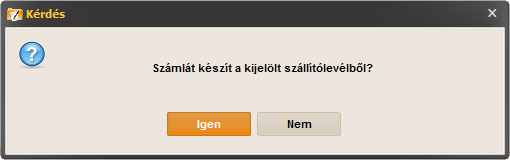
Az így létrejött számla természetesen új számlaszámot és dátum adatokat kap, de a többi adat(vevő, termékek, árak, stb.) meg fognak egyezni a szállítólevél adataival.
A program lehetőséget biztosít arra, hogy bizonylat másolásakor (tehát mikor új számlát/szállítólevelet készítünk egy már meglévőből) a vevő és termék adatokat a törzsadatokból vegye, így ha idő közben változtak a termék vagy a vevő adatai, akkor aktualizáltan fog megjelenni az újonnan készített számlán/szállítólevélen.
Ezt a beállítást a [Beállítások]/[Bizonylatok]/[További beállítások]/[Bizonylatok másolásánál] adatlapon tudjuk elvégezni.
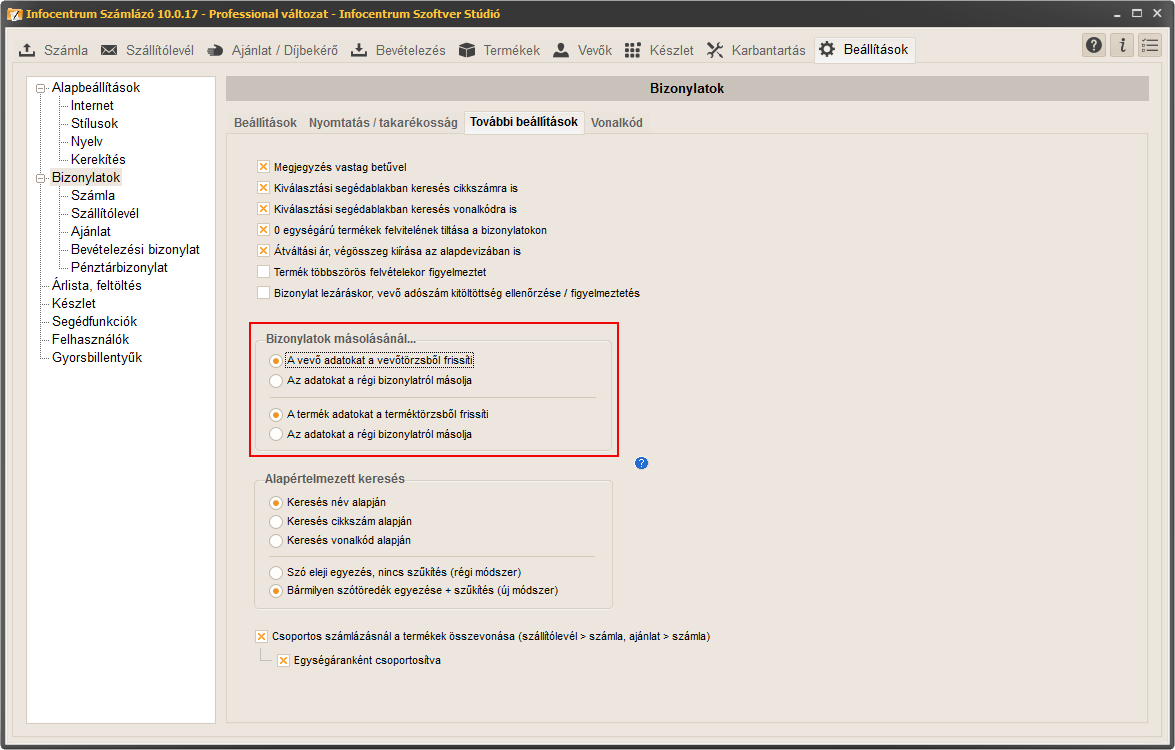
Csoportos számla készítése a kijelölt szállítólevelekből
A listában Insert gombbal tudjuk kijelölni azokat a szállító leveleket, melyekből csoportos számlát szeretnénk készíteni. A jobb egér gombbal megjelenő ablakból válasszuk ki a „Csoportos számlázás” funkciót, vagy a képernyő alján lévő „Cs. szla” gombra kattintsunk. A számlázó program az ellenőrző kérdésre adott igen válasz után a kijelölt szállítólevelekből elkészíti a számlát.
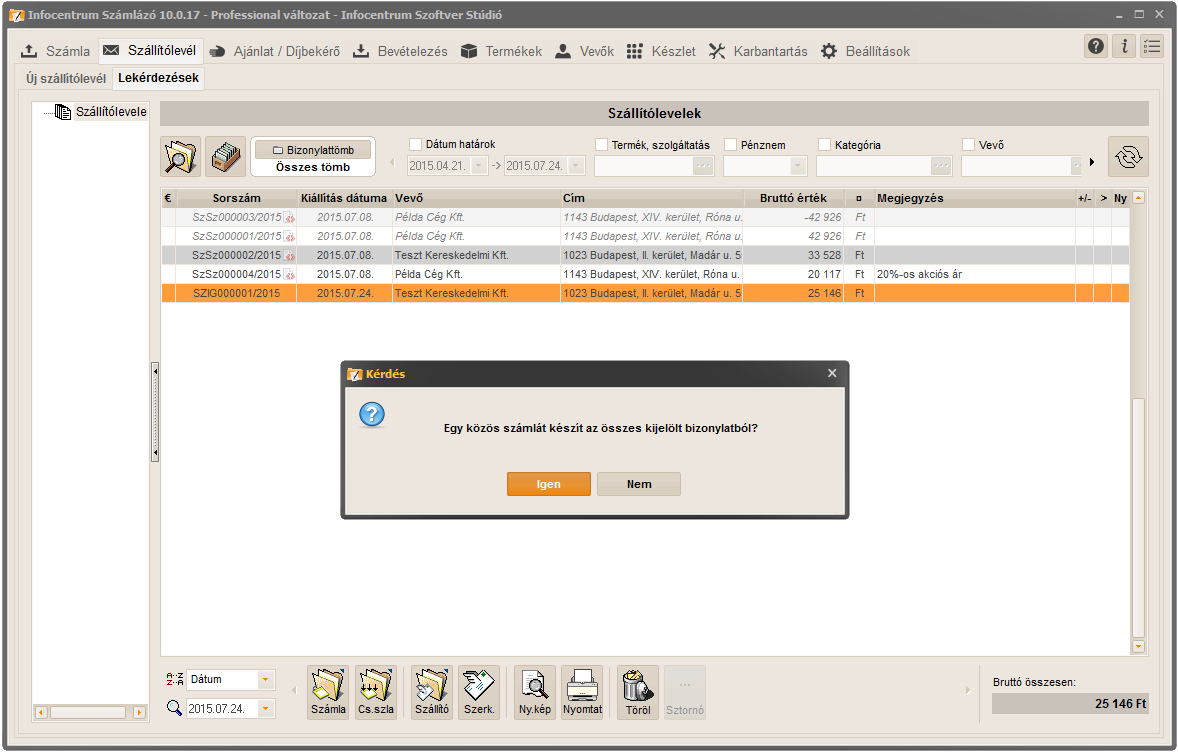
Lehetőségünk van beállítani, hogy csoportos számlázás esetén a tételek összevontan kerüljenek a számlára, valamint egységárankénti csoportosításban.
Ezt a beállítást a [Beállítások]/[Bizonylatok]/[Szállítólevél] adatlapon tudjuk elvégezni a ‘Csoportos számlázásnál a termékek összevonása’ jelölőnégyzet megfelelő bekapcsolásával.
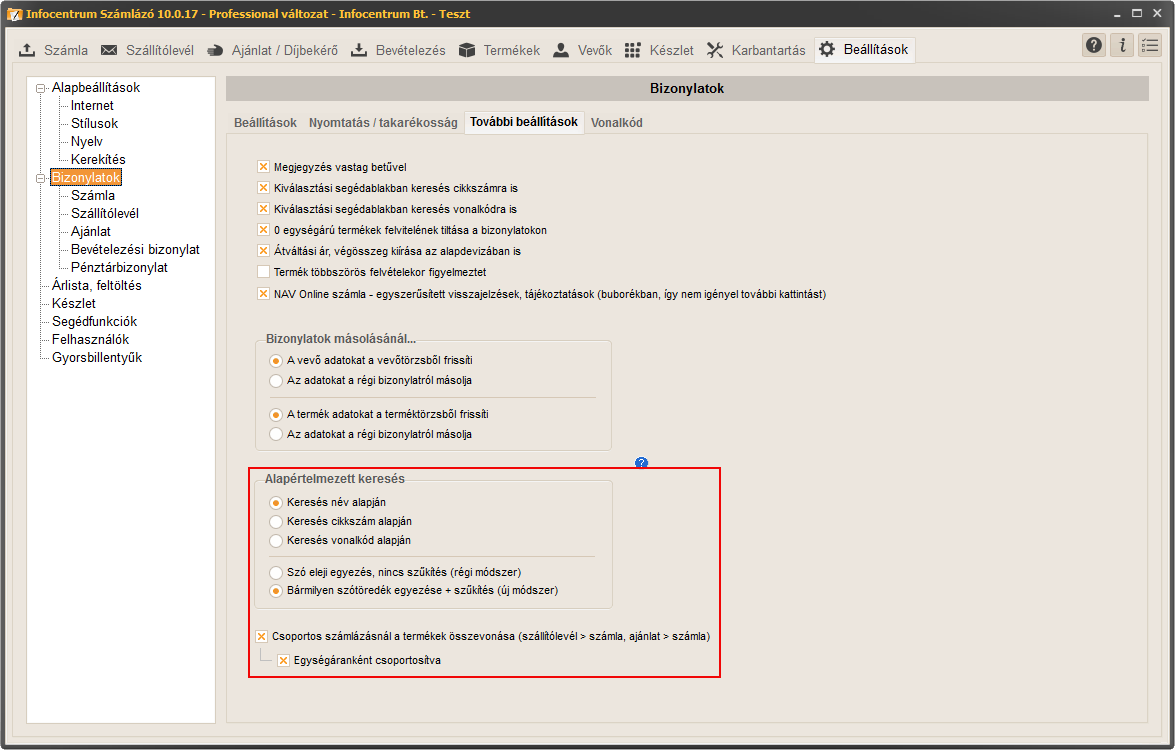
A szállítólevélen az árak opcionálisan megjeleníthetők, illetve eltüntethetőek a [Beállítások] / [Bizonylatok] / [Szállítólevél] funkciók között a ‘Szállítólevél ár’ jelölőnégyzet kikapcsolásával.
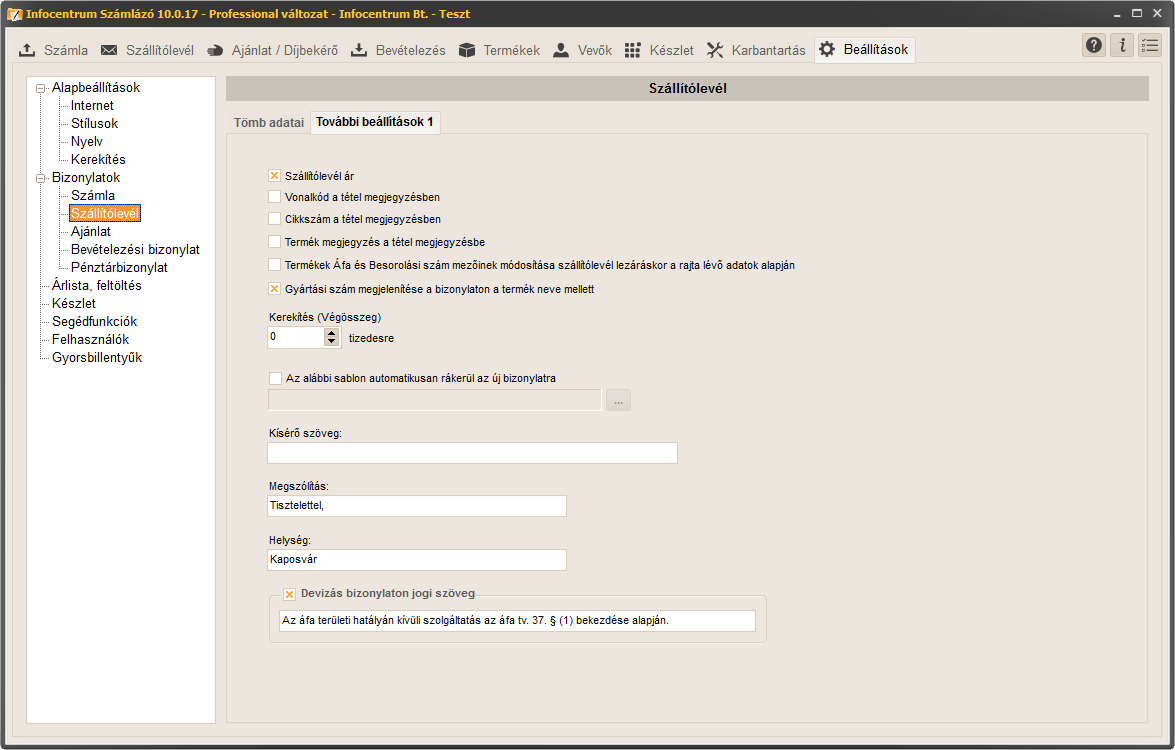
Szállítólevél nyomtatása

A szállítólevél a számlához hasonlóan kétnyelvű (tetszőlegesen választott) formában is nyomtatható. Nyomtatáskor megadható az elsődleges nyelv ill. ha kétnyelvű számlát szeretnénk akkor azt itt állíthatjuk be. Kapcsolja be a Kétnyelvű szállítólevél jelölőnégyzetet [X], és válassza kis a másodlagos nyelvet a legördülő listából. A felsorolt 6 nyelv közül választhat: angol, német, olasz, lengyel, szlovák, spanyol.
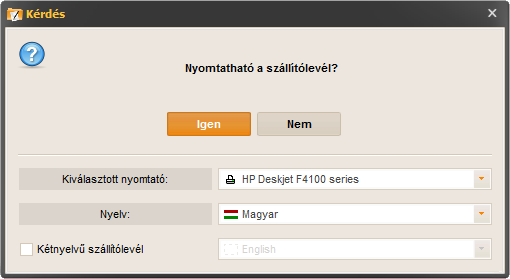
A listában a szállítólevelek mellett megjelenik a kis nyomtató ikon, mely jelzi, hogy a szállítólevél már nyomtatásra került.
Szállítólevél sztornózása
A szigorú számadás alá vont szállítólevél sztornózását tudjuk elvégezni a gombra kattintva.
Az „Érvényteleníthető a kijelölt szállítólevél?” ellenőrző kérdésre adott igen válasz esetén a számlázó program elkészíti az érvénytelenítő szállítólevelet. A listában az érvénytelenített és az érvénytelenítő szállító levél dőlt karakterekkel jelenik meg.